기존에 많이 사용되던 이미지 파일 형식인 JPG에 비해 고화질은 유지하면서 높은 압축률로 저장 공간을 줄일 수 있어서 빠르게 대체되고 있는 파일 형식이 HEIC입니다. 안드로이드 및 아이폰 기기에서 현재 모두 사용되는 방식이지만, 아직 많은 기기에서 호환성이 떨어지는 문제로 인해 HEIC 파일을 열어보거나 편집하는데 어려움이 있을 수 있습니다.
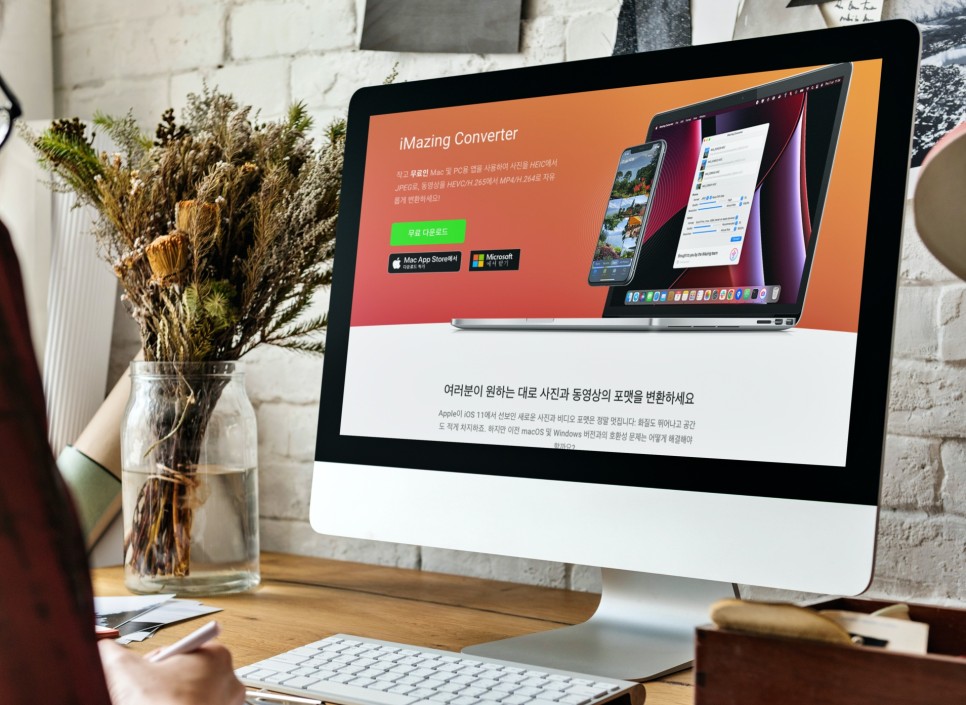
오늘은 이렇게 호환성으로 인해 아이폰이나 갤럭시 사진을 열어보거나 편집 시 어려움을 겪고 있는 분들을 위해 해결할 수 있는 방법에 대해서 소개해 드리려고 합니다.
참고로, HEIF, HEIC 같은 낯선 용어부터 간단히 정리하고 HEIC JPG 변환 프로그램 사용에 대해서 소개해 드리겠습니다.
어려운 용어 정리
1. HEIC와 HEIF는 무엇인가?
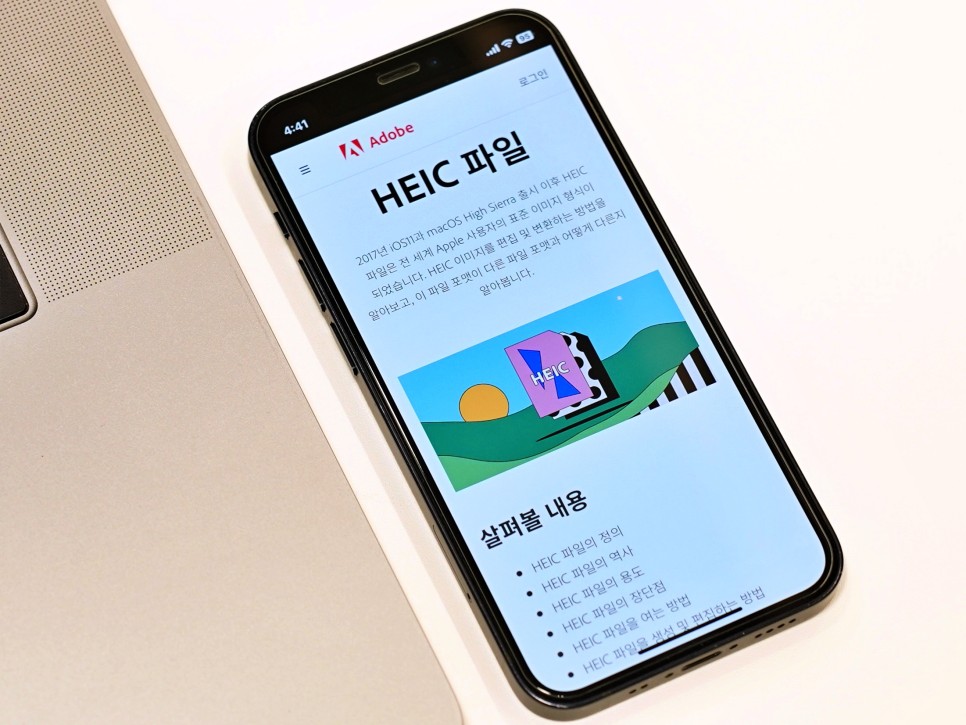
HEIC와 HEIF는 사진과 비디오를 저장하기 위한 새로운 파일 형식으로 HEIC는 High Efficiency Image Container의 약자이고, HEIF는 High Efficiency Image File Format의 약자입니다.
이 두 형식은 JPEG와 MPEG-4보다 더 효율적인 압축 방식을 사용하여, 같은 화질의 이미지나 비디오를 더 작은 용량으로 저장할 수 있는데, HEIC 형식의 사진은 JPEG 형식의 사진보다 50% 정도 용량이 줄어들게 됩니다.
2. HEIC와 HEIF는 무슨 차이인가?
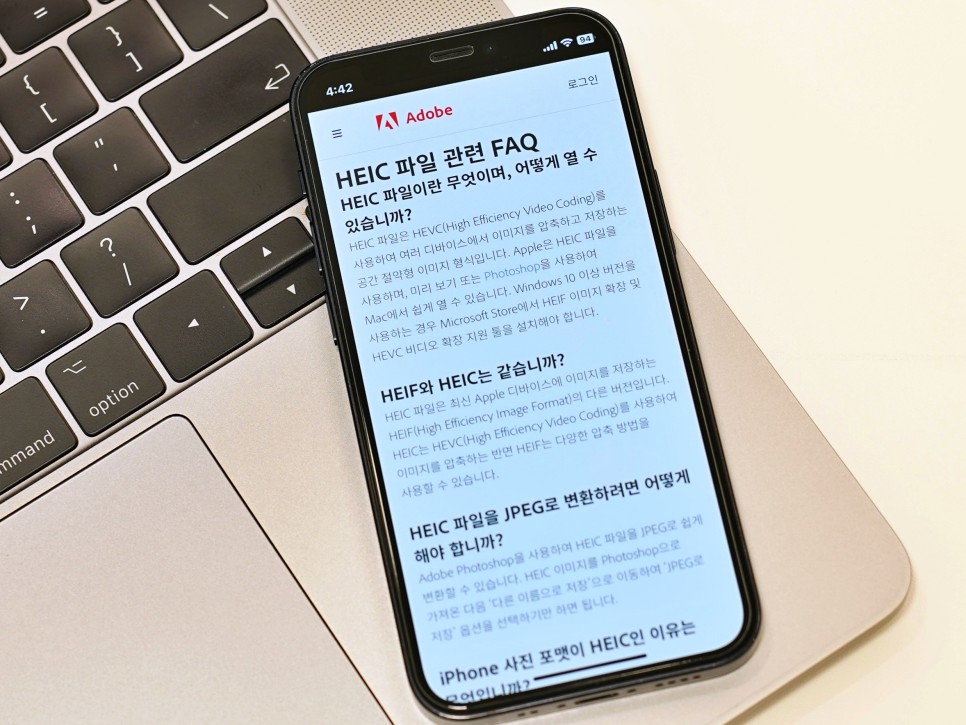
HEIC는 HEIF라는 이미지 파일 형식을 압축하는 방식입니다. MPEG-H Part 12라는 표준에 기반한 새로운 이미지 파일 형식으로 2015년에 처음 발표되었으며, JPEG보다 더 효율적인 압축률과 품질을 제공하는 것이 특징입니다.
또한, HEIF는 여러 장의 이미지나 동영상을 하나의 파일에 저장할 수 있으며, 메타데이터나 알파 채널 등의 추가 정보도 포함할 수 있습니다.
HEIC는 HEIF의 한 가지 구현 방식인데요, 2017년에 애플이 iOS 11과 macOS High Sierra에서 도입하였고, HEIC는 HEVC(High Efficiency Video Coding)라는 비디오 코덱을 사용하여 HEIF 파일을 압축합니다.
HEVC는 H.265라고도 불리며, H.264보다 더 나은 압축률과 품질을 제공하며, 애플은 HEIC를 사용하여 iPhone에서 찍은 사진을 저장하고, iCloud에서 동기화하고, 다른 기기와 공유한다. 이렇게 하면 저장 공간과 데이터 사용량을 절약할 수 있다.
3. 장점과 단점
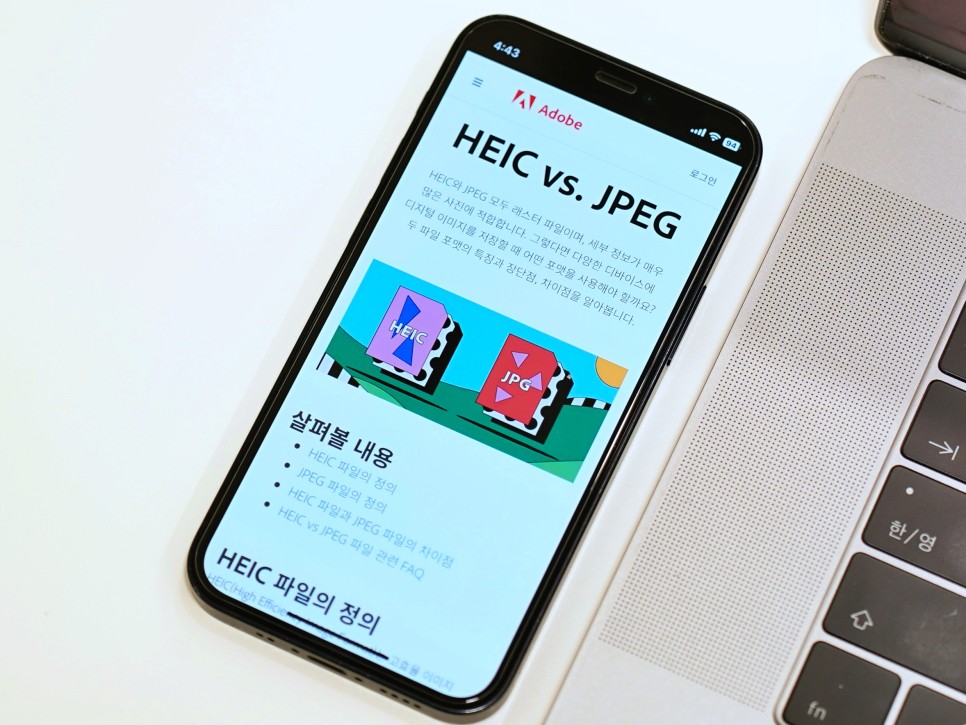
우선, 이 파일 형식을 사용하면 기존 JPEG 파일에 비해 고품질 이미지와 비디오를 더 적은 공간에 저장할 수 있고 전송 시간도 줄어들게 되어 데이터 요금도 줄일 수 있습니다.
또, 여러 개의 이미지나 비디오를 하나의 파일에 담을 수 있는 점 때문에 라이브 사진이나 연속 사진 촬영에 더 유용합니다.
ISO 표준으로 많은 기기 및 플랫폼에서 지원하고 있지만 아직 새로운 형식이라 적용되지 않은 기기와 플랫폼이 더 많습니다. 구형 윈도우나 안드로이드 기기 등에서 호환성에 문제가 발생하고, 이를 변환하기 위해 화질 손상이나 오류 등이 발생할 수 있습니다.
변환하는 방법
다수 파일 변환하기
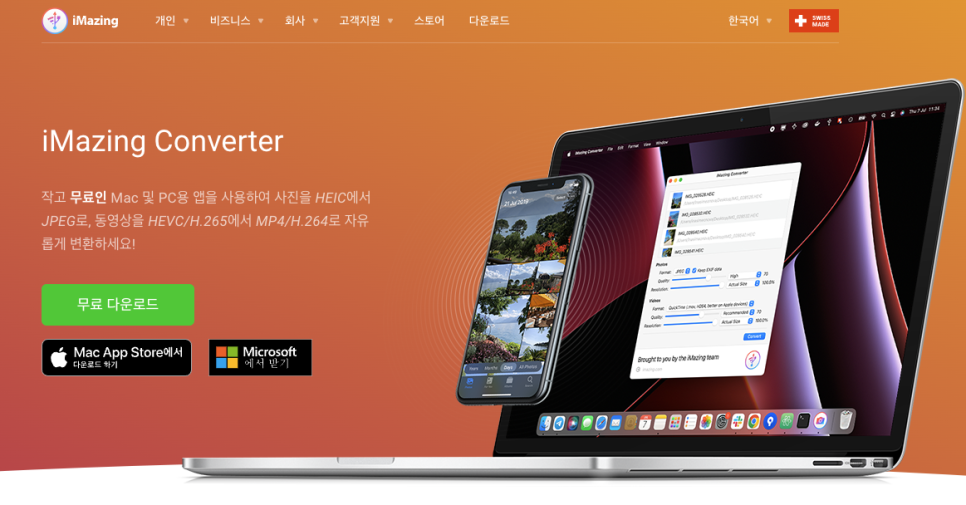
여러 장의 이미지를 한 번에 변환해야 한다면 가장 편리한 방법은 무엇일까요? HEIC JPG 변환 프로그램을 이용하는 것입니다.
추천하는 소프트웨어는 iMazing Converter이라는 툴이며, 개인이라면 누구나 무료로 사용할 수 있고 윈도우와 맥을 모두 지원합니다.
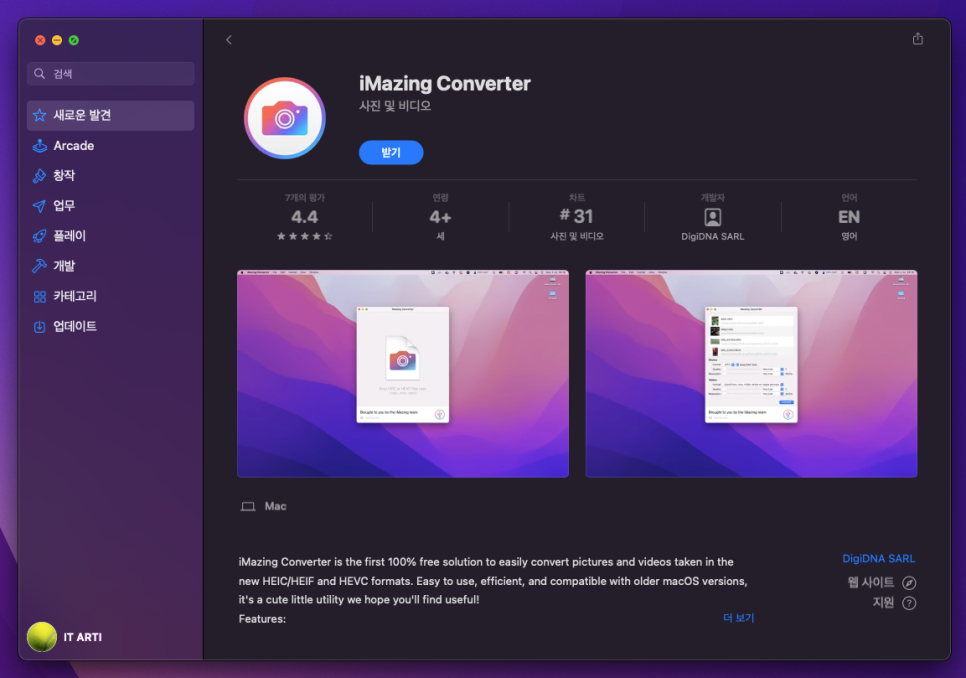
공식 홈페이지 또는 Mac App Store와 Microsoft Store에서 받을 수 있습니다.
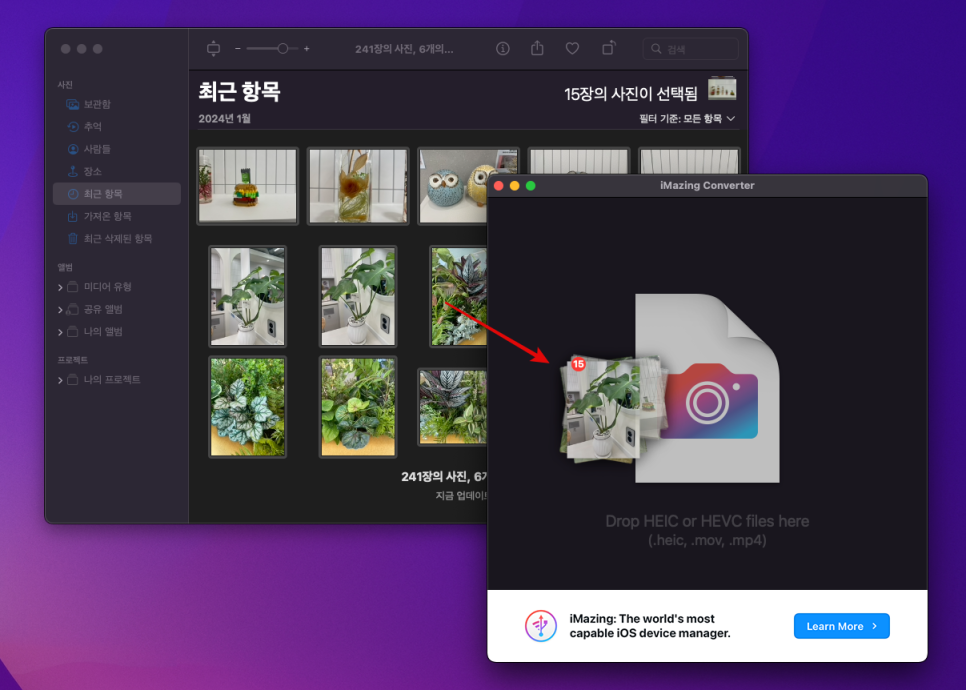
앱 실행 후 변환하고자 하는 사진 및 동영상을 앱 화면에 드래그 & 드롭하여 끌어다 놓습니다.
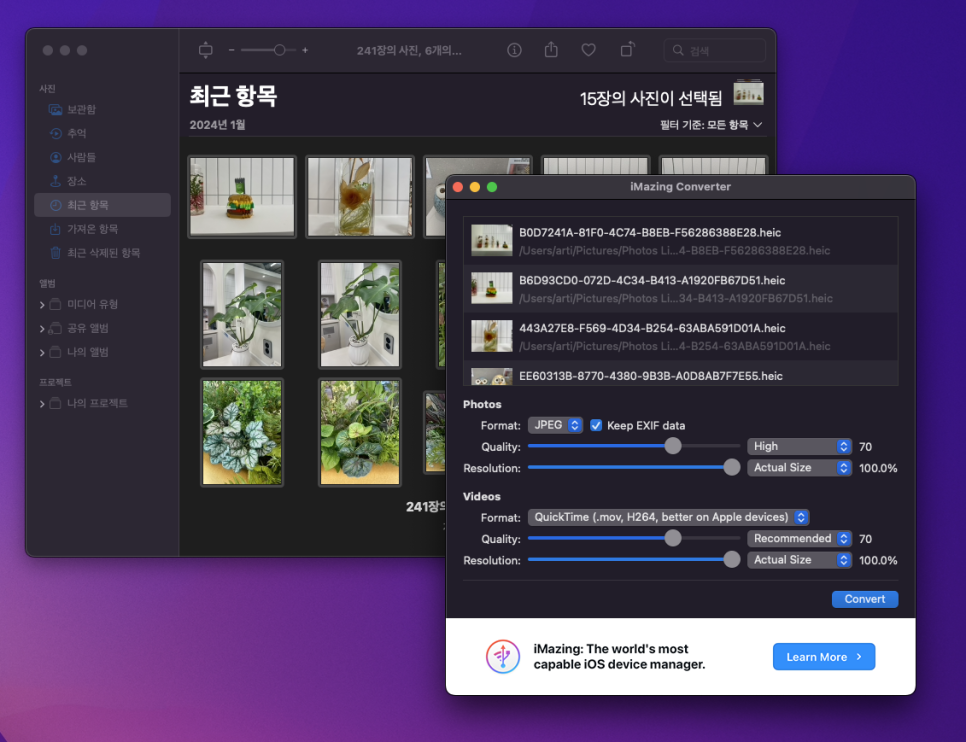
가져온 파일 목록을 확인할 수 있고 하단에 변환 옵션에 대한 내용이 나타납니다. 포맷은 JPEG 또는 PNG로 변경할 수 있으며, 필요에 따라 품질 및 사이즈 등을 설정할 수 있습니다.
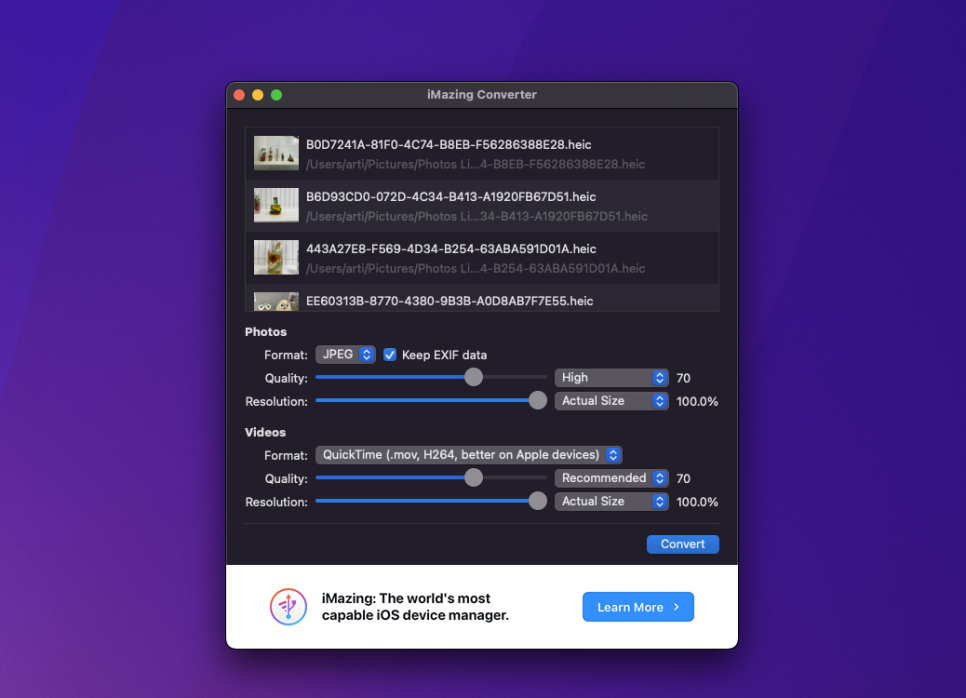
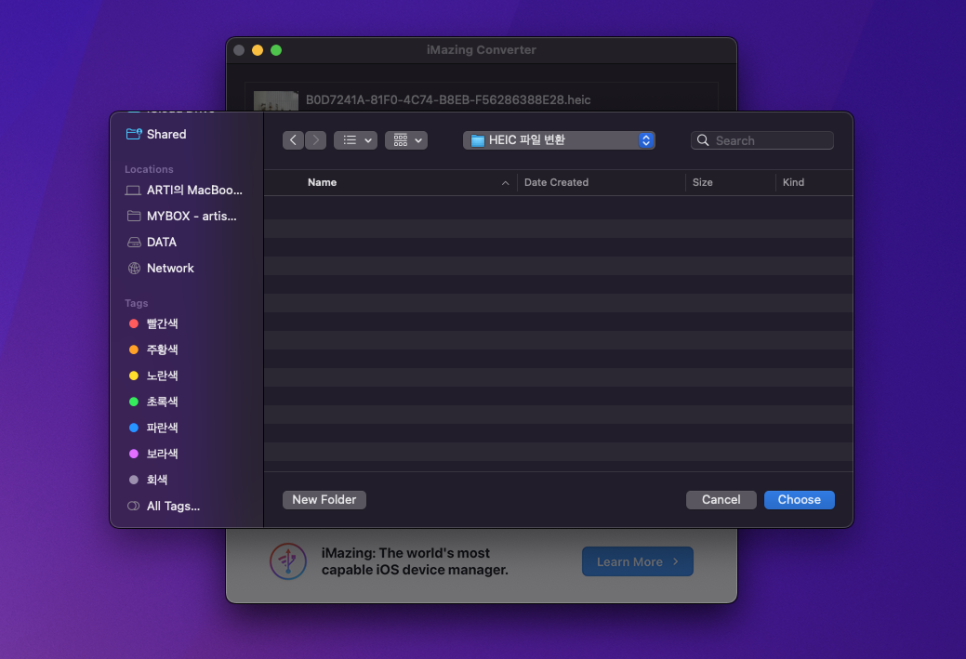
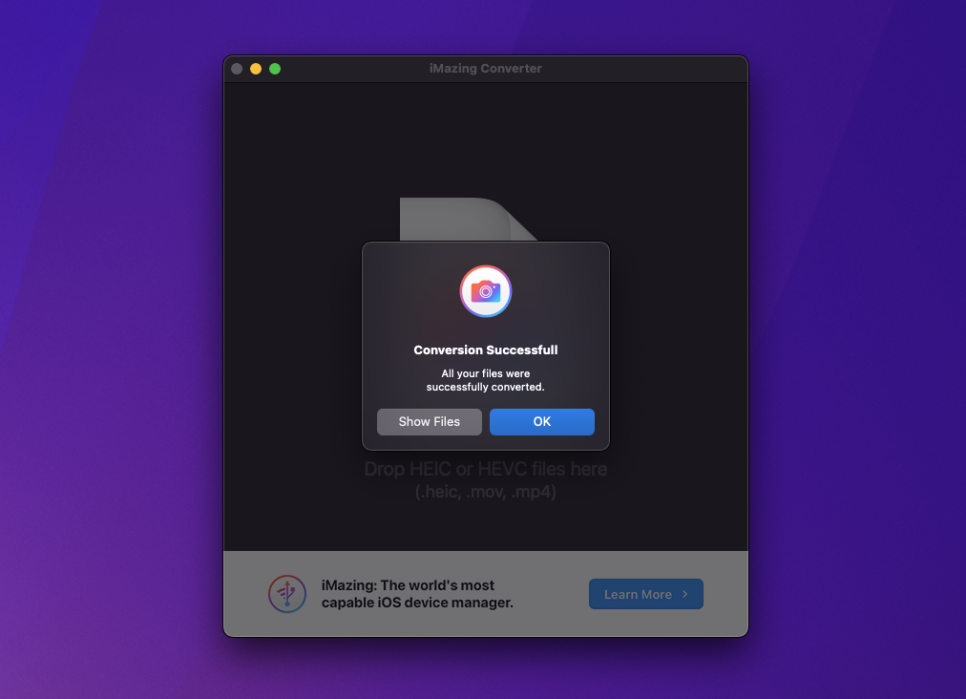
옵션 설정까지 마쳤다면 마지막으로 하단에 Convert 버튼을 누르고, 저장할 위치까지 지정해 주면 파일 형식을 변환해 주면 됩니다.
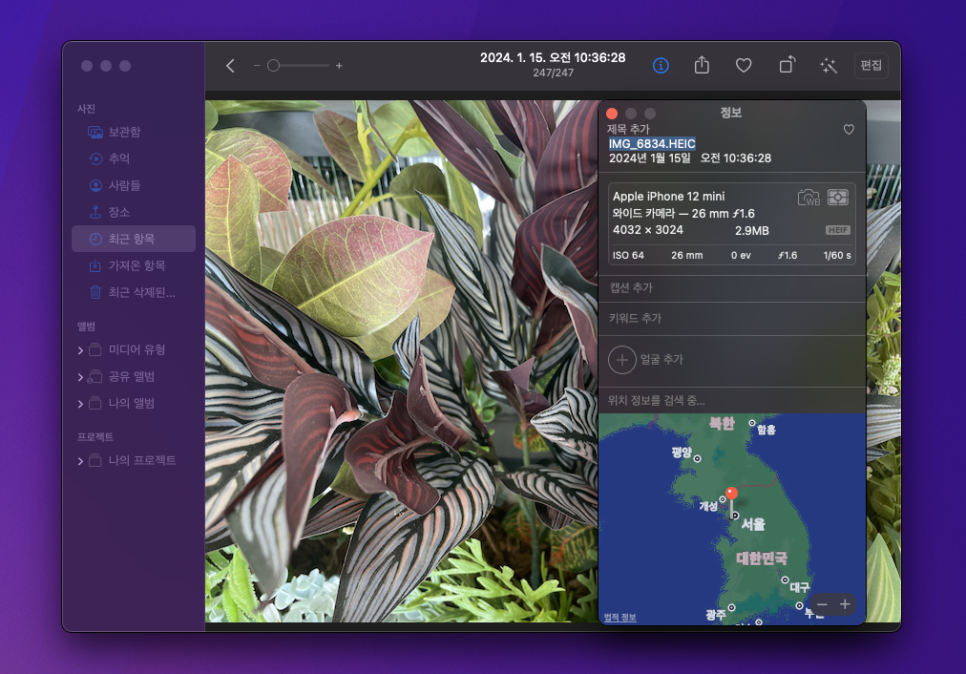
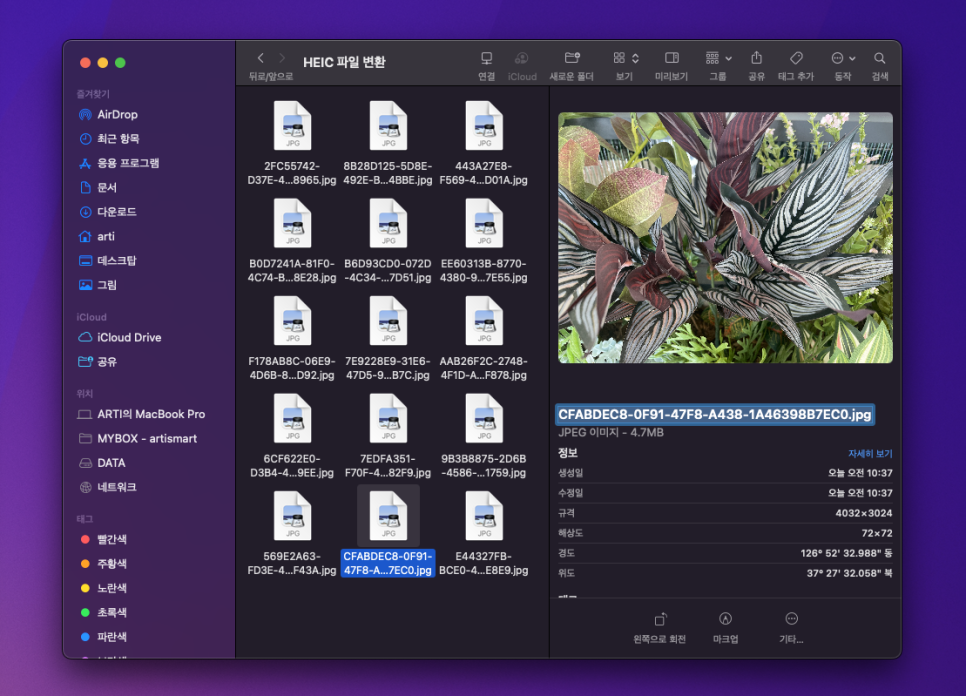
HEIC JPG 변환 프로그램을 통해 지정한 저장 경로를 살펴보면, 파일 형식이 JPG로 바뀐 것을 확인할 수 있습니다.
파일 용량도 같은 이미지를 선택했을 때 2.9MB에서 4.7MB로 늘어난 것을 볼 수 있습니다. 그만큼 HEIC 파일이 용량이 작은 것을 확인할 수 있어요.
다른 방법은 없나?
1. 카카오톡 활용하기
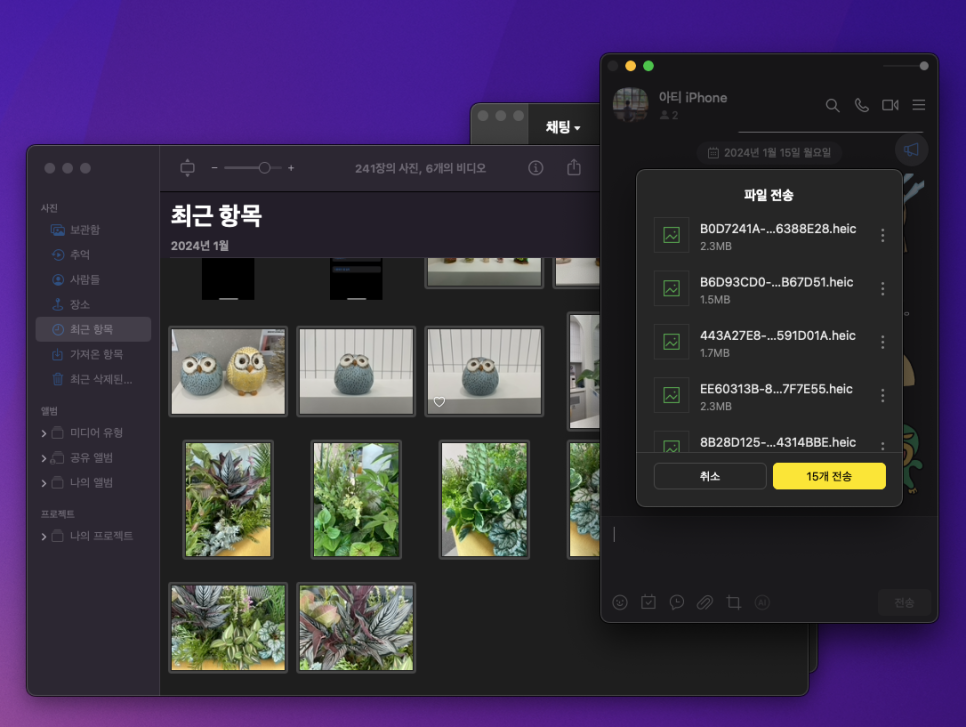
30장 이하의 사진이거나 프로그램 설치하는 것이 복잡하게 느껴진다면 간단하게 해결할 수 있는 방법도 있습니다.
바로 카카오톡을 이용하는 건데요, 이미지를 공유할 때 카톡을 통해 전송하면 파일 형식이 자동으로 바뀌기 때문에 가장 간단한 방법이라 할 수 있습니다. 다만, 공유가 아닌 개인적인 용도라면 한 번 더 이 과정을 거쳐야 하므로 번거로울 수 있습니다.
2. 기존처럼 JPG 파일로 만들기
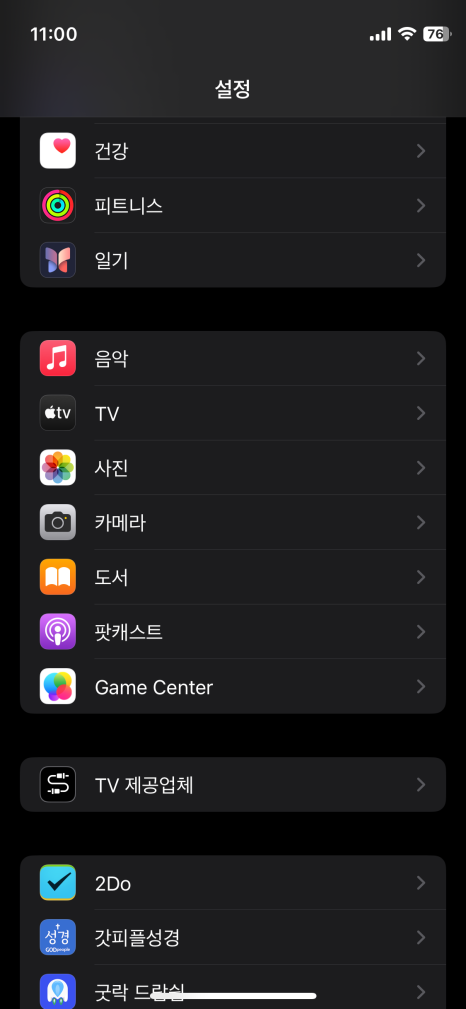
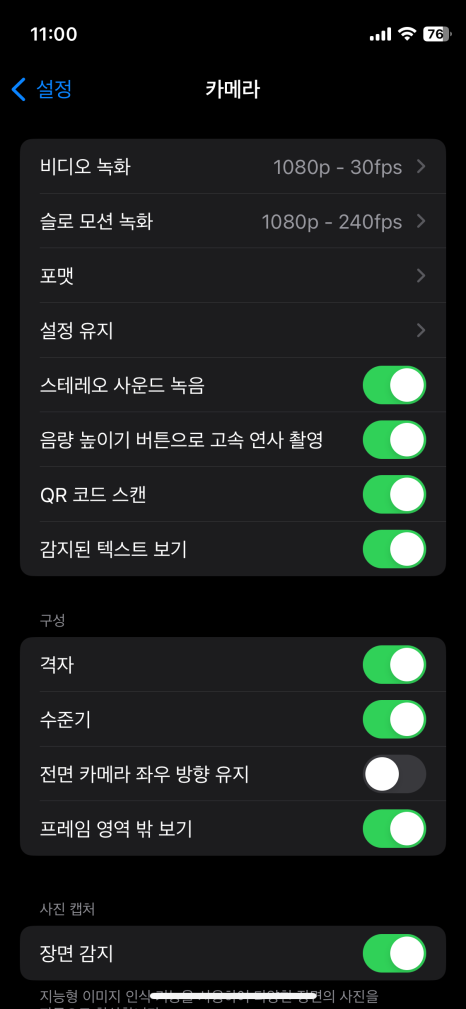
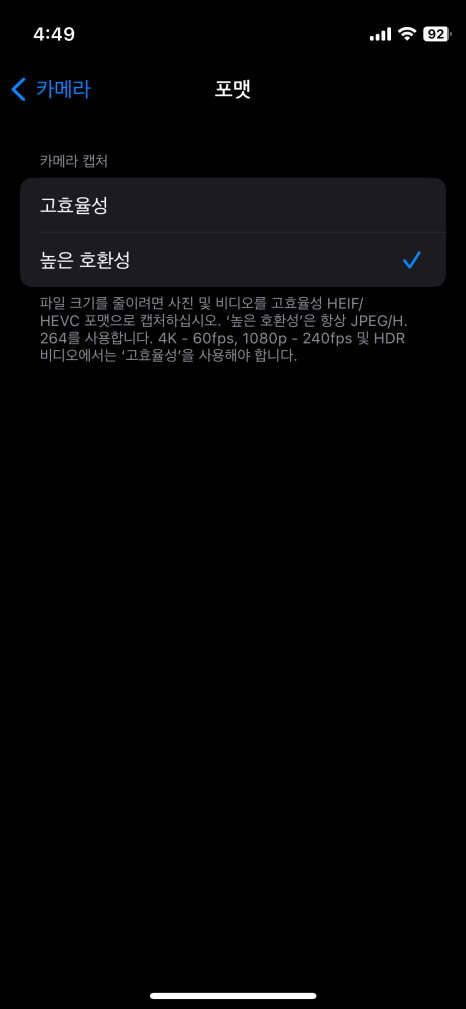
처음부터 HEIC로 만들지 않는 방법도 있습니다. 파일 저장 공간이 넉넉하다면 이전처럼 JPEG 파일 형식으로 사용해도 되겠죠!
[설정 - 카메라 - 포맷 - 높은 호환성]을 선택하면 됩니다. 쉽게 말해 고효율성은 HEIC이고 높은 호환성은 JPEG라고 생각하면 됩니다.
파일 저장 공간도 넉넉하고 카카오톡을 활용하거나 USB에 케이블 연결하는 등 과정이 번거롭다면, 옵션을 변경하는 것도 방법입니다.
마치며...
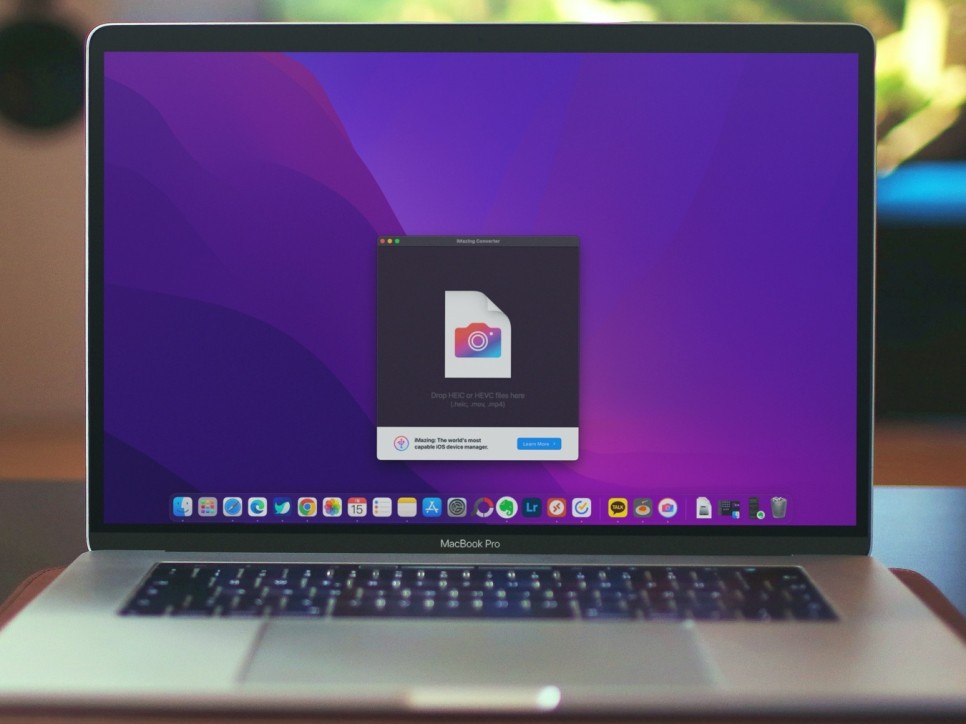
지금까지 아이폰 갤럭시 사진을 볼 수 없을 때 HEIC JPG 변환 프로그램 사용법 및 용어 정리까지 알아봤는데요, 알아두면 유용한 방법이니 참고하셔서 활용해 보시기 바랍니다. 감사합니다.





댓글